Modificare il provider di ricerca predefinito di Microsoft Office 2013
Una funzionalità di Microsoft Office 2013 che non lo faricevere molta attenzione è la capacità di cercare parole o frasi nei documenti online. Il provider di ricerca predefinito per questo è ovviamente Bing di Microsoft, ma puoi cambiarlo in Google o in un altro motore di ricerca che preferisci.
Ricerca di Microsoft Office
Ad esempio, se si desidera cercare una parola o una frase in un documento di Word, evidenziarlo e selezionarlo Cerca con Bing. Questo aprirà il tuo browser predefinito e ti porterà ai risultati della ricerca da Bing.

Cambia provider di ricerca di Microsoft Office
Se preferisci utilizzare un motore di ricerca diverso nei documenti di Microsoft Office rispetto a Google, DuckDuckGo o qualcos'altro, dovrai hackerare il registro.
Usa la scorciatoia da tastiera Tasto Windows + R per aprire la finestra di dialogo Esegui e digitare: regedit e premi Invio o fai clic su OK.
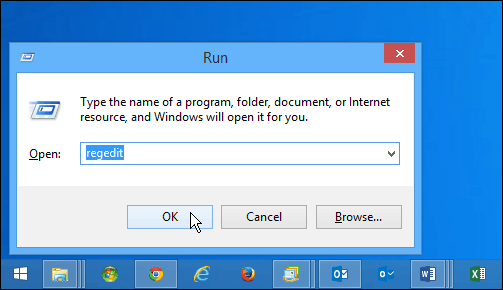
Quindi vai a: HKEY_CURRENT_USERSoftwareMicrosoftOffice15.0CommonGeneral
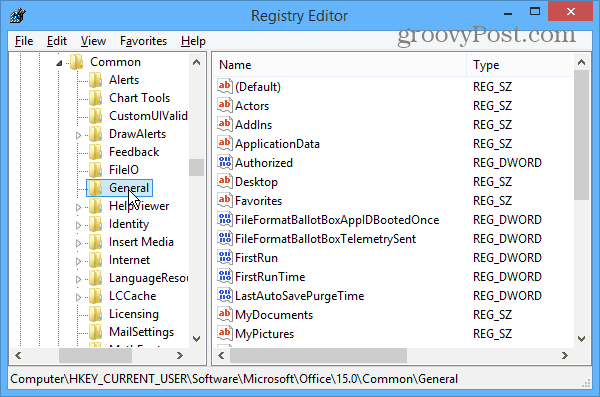
Nel riquadro destro, creare un nuovo valore stringa e denominarlo SearchProviderName. Quindi fai clic destro su di esso e seleziona Modifica.
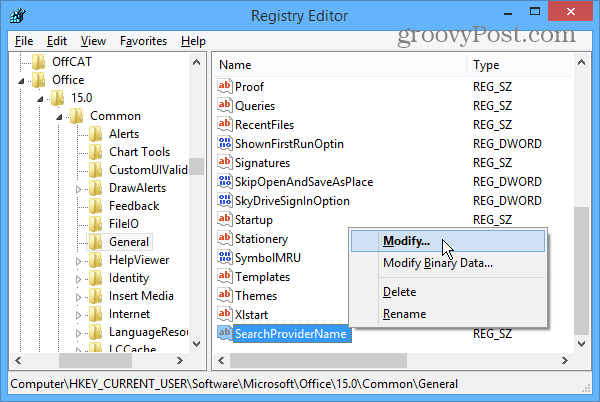
Ora nella finestra di dialogo Modifica stringa, imposta il campo Dati valore per il provider di ricerca che stai scegliendo. Ad esempio, qui lo sto cambiando da Bing a Google.
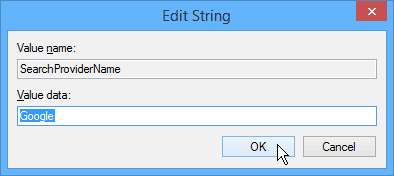
Successivamente dovrai creare un altro nuovo valore stringa e denominarlo SearchProviderURI fai clic con il tasto destro del mouse e imposta i dati valore sul percorso del provider che desideri utilizzare.
Da quando lo sto cambiando in Google, ho inserito il seguente percorso: http://www.google.com/search?q=
Tieni presente che se desideri utilizzare la versione sicura di Google puoi inserire: https://www.google.com/search?q=
A questo punto il tuo schermo dovrebbe assomigliare allo scatto qui sotto. Ho evidenziato il percorso del registro e i due valori stringa che hai creato.
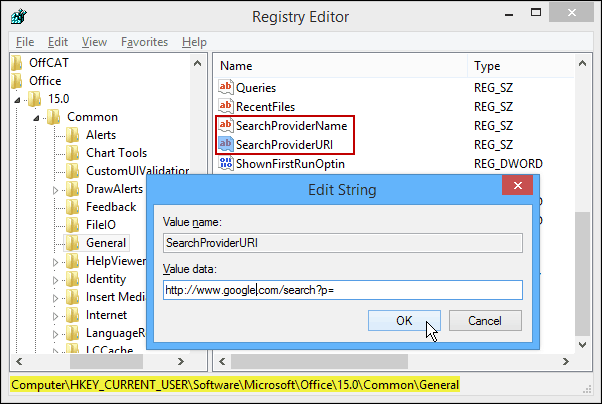
Fai clic su OK e chiudi l'Editor del Registro di sistema. Per assicurarsi che funzioni, apri Word 2013, seleziona una parola o una frase, fai clic con il pulsante destro del mouse e dovresti vedere "Cerca con Google" anziché Bing.
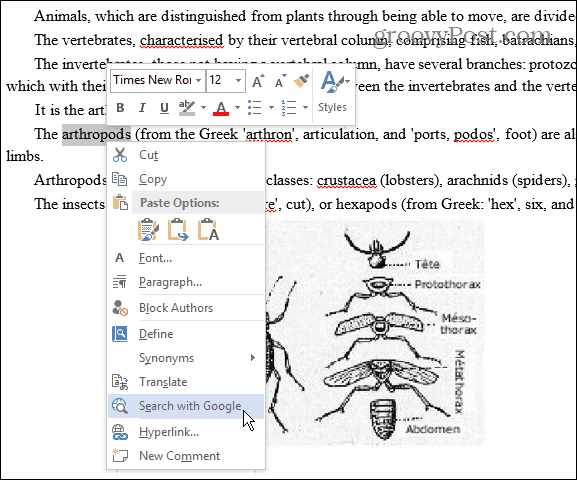
Assicurati che funzioni anche tu. In caso contrario, potresti visualizzare un messaggio di errore di sicurezza. In tal caso, torna indietro e assicurati di aver inserito correttamente l'URL del provider di ricerca. O se ricevi un errore diverso o non funziona affatto, verifica di aver inserito tutto correttamente.
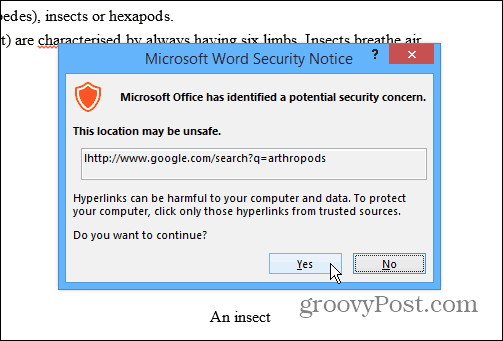
Se si desidera utilizzare un provider di ricerca diverso daGoogle puoi. Generalmente hai solo bisogno di andare alla pagina iniziale del motore di ricerca che vuoi usare, fare una ricerca e copiare e incollare l'URL senza il termine di ricerca.
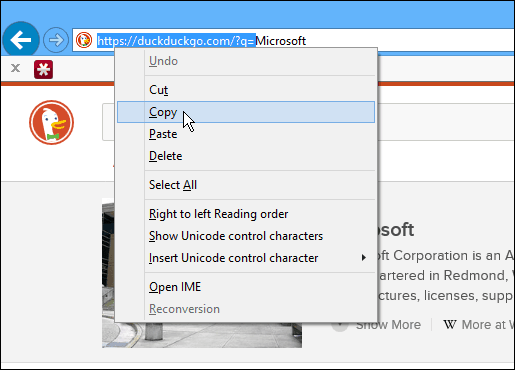
Ecco alcuni esempi di alcuni provider di ricerca popolari che potresti voler utilizzare.
Yahoo: http://www.search.yahoo.com/search?p=
DuckDuckGo: https://duckduckgo.com/?q=
Office.com: http://office.microsoft.com/en-us/results.aspx?&ex=2&qu=









lascia un commento